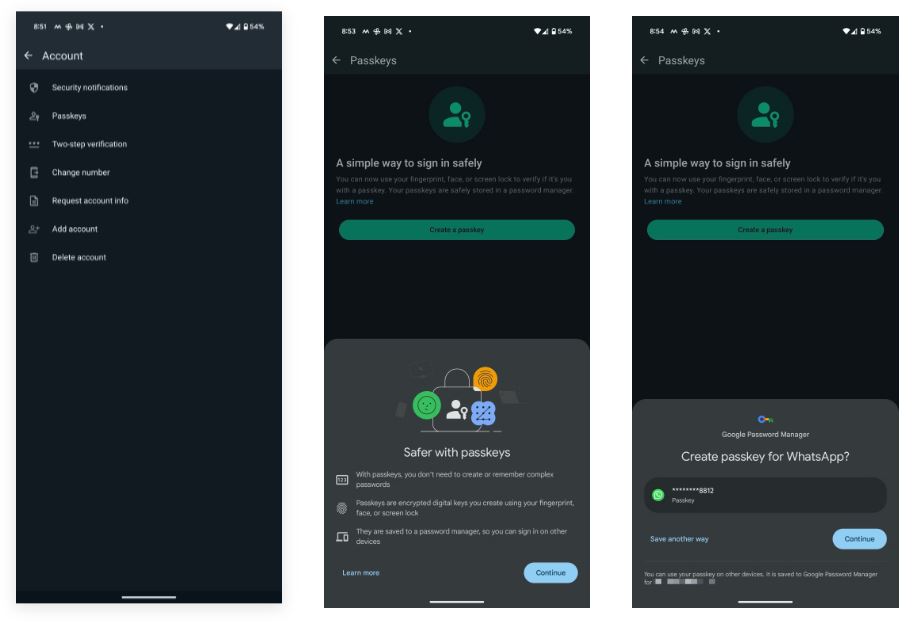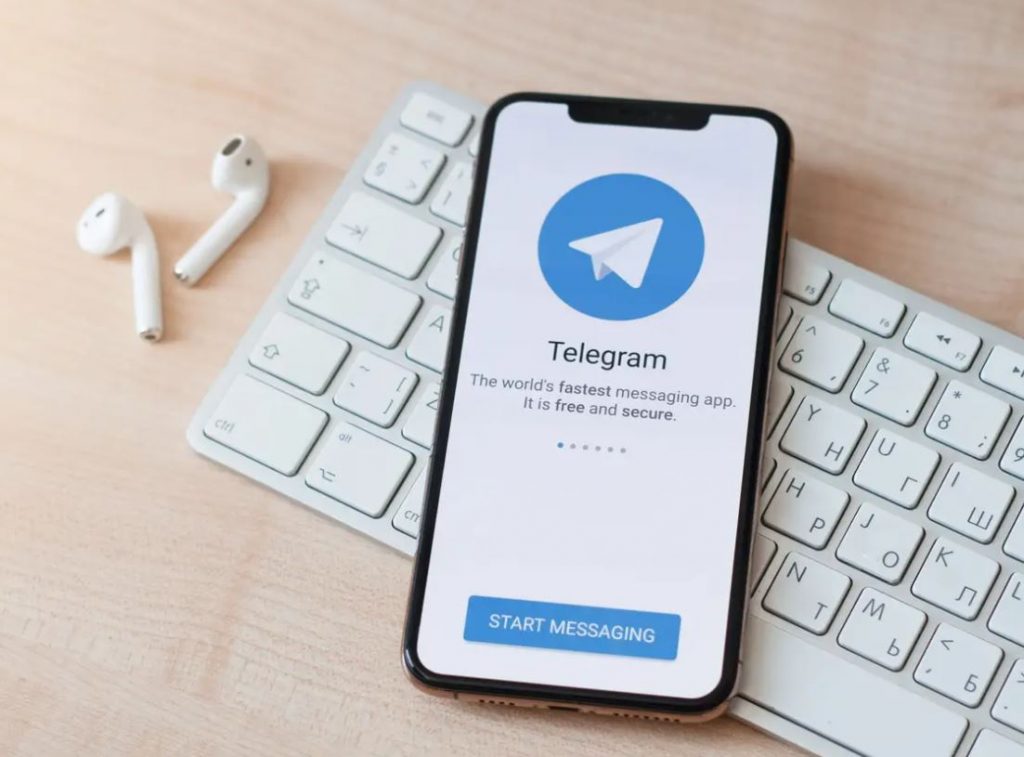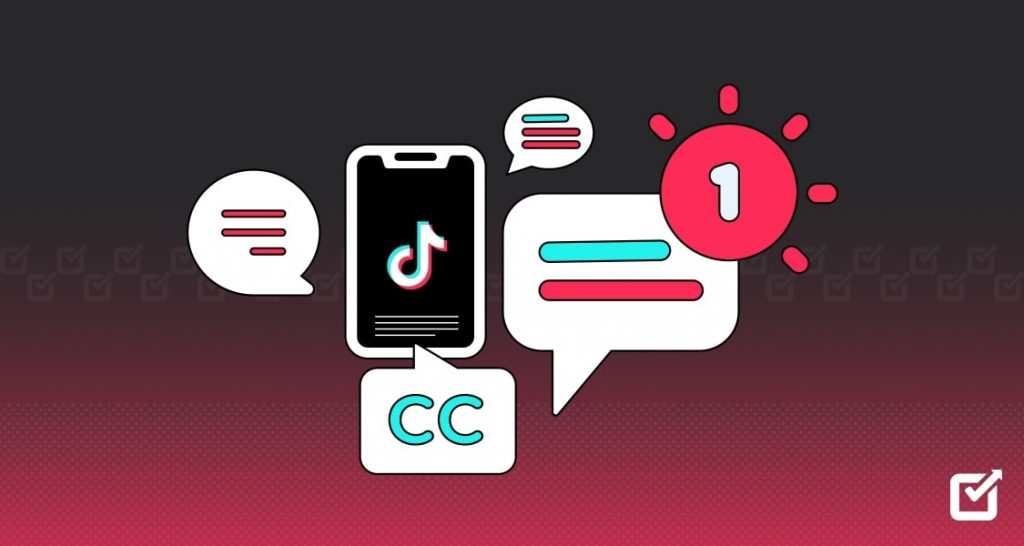Thiết lập Passkeys trên WhatsApp để tăng mức độ bảo mật
Passkey là một tính năng mới hứa hẹn sẽ làm chủ trong tương lai vì nó được định hướng sẽ là phương thức đăng nhập mới, thay thế hoàn toàn cho kiểu password truyền thống. Đây là một tính năng tuyệt vời, chỉ xác thực tài khoản của bạn trên thiết bị duy nhất dựa vào danh tính của người sử dụng, giúp tăng cường bảo mật và an toàn cho thiết bị cũng như người sử dụng.
WhatsApp hiện nay là một trong những dịch vụ triển khai phương thức đăng nhập này sớm nhất, cho phép người dùng Android bảo vệ tải khoản của mình mà không cần phụ thuộc vào trình quản lý mật khẩu của Google hay phải ghi nhớ hàng tá mật khẩu dài loằng ngoằng và phức tạp.
Để thiết lập passkeys cho tài khoản WhatsApp, bạn cần đáp ứng một số tiêu chí:
- Ứng dụng WhatsApp phải là phiên bản mới nhất
- Trình quản lý mật khẩu của bạn phải hỗ trợ passkey
- Bạn cần kích hoạt bảo mật 2 lớp trên WhatsApp
WhatsApp sẽ tự động lưu lại passkey đã tạo trên trình quản lý mật khẩu của Google nếu bạn sử dùng trình quản lý mật khẩu nào. Ngoài ra, passkey sẽ tự động đồng bộ hóa với các thiết bị khác thông qua trình quản lý mật khẩu của bạn. Do đó, nếu muốn dùng passkey, bạn phải dùng một trình quản lý mật khẩu. Để thiết lập passkey cho WhatsApp, bạn làm như sau:
Bước 1: Mở ứng dụng WhatsApp trên thiết bị và nhấn vào ảnh hồ sơ ở góc trên bên phải
Bước 2: Vào Account > Passkeys > Create a passkey > Continue
Bước 3: Một hội thoại hiện ra để bạn lưu lại passkey cho tài khoản WhatsApp về trình quản lý mật khẩu của Google. Nếu bạn muốn dùng trình quản lý mật khẩu khác, có thể chọn Save another way ở tùy chọn Other password managers.
Bước 4: Nếu bạn chưa tiết lập trình quản lý mật khẩu của Google cho Passkey, bạn phải làm ngay bước này. Nhấn tùy chọn Use screen lock.
Bước 5: Ở bước xác thực cuối cùng, bạn phải xác nhận danh tính bằng khuôn mặt, vân tay, mã PIN của thiết bị để mở khóa.
Sau khi thành công, bạn sẽ có thể vào tài khoản WhatsApp từ thiết bị khác bằng passkey. Cần lưu ý rằng, tính năng này hiện chỉ mới được triển khai cục bộ trên một phận người dùng WhatsApp. Nếu bạn vẫn chưa thực hiện được, điều này có nghĩa tài khoản bạn vẫn chưa nhận được tính năng này, do đó, hãy chờ thêm một thời gian nữa.
Nguồn: makeuseof (Bài viết)

WhatsApp Messenger
Ứng dụng liên lạc miễn phí trực tuyến, cho phép người dùng gửi tin nhắn bằng văn bản và giọng nói, các tập tin hình ảnh, âm thanh và video ở bất kỳ đâu trên thế giới.